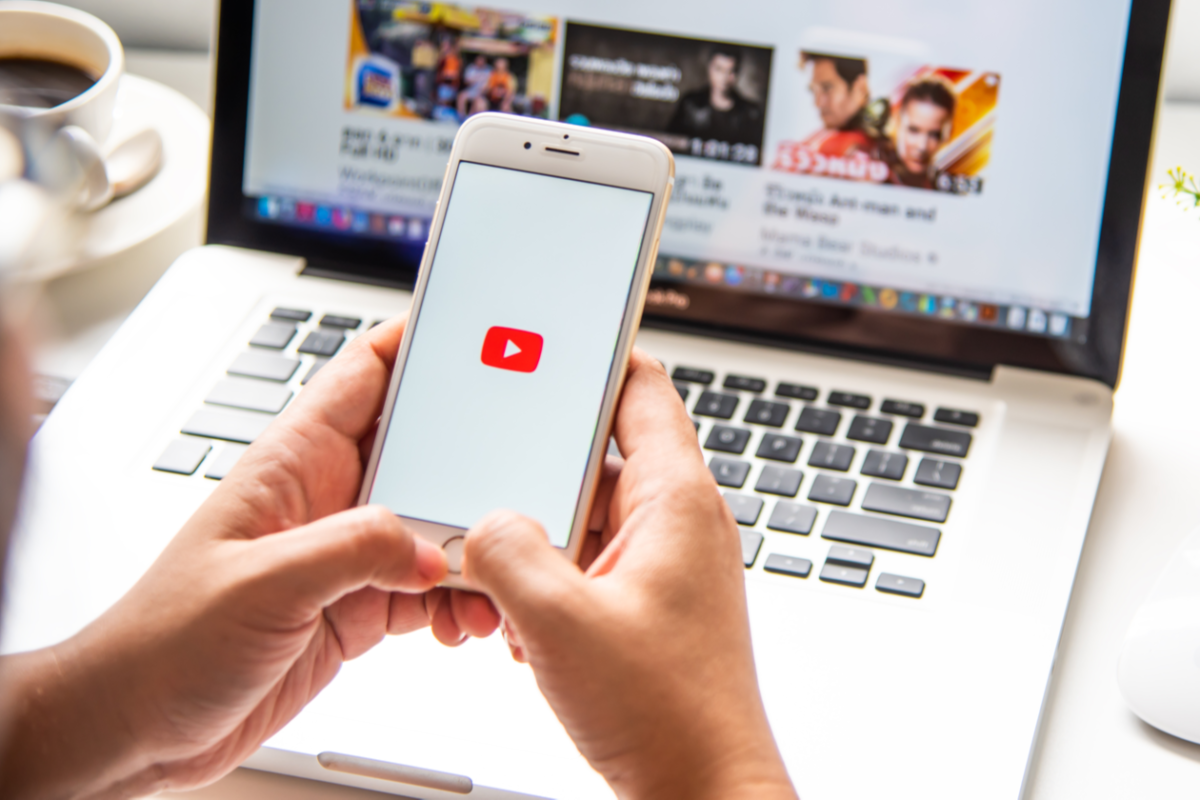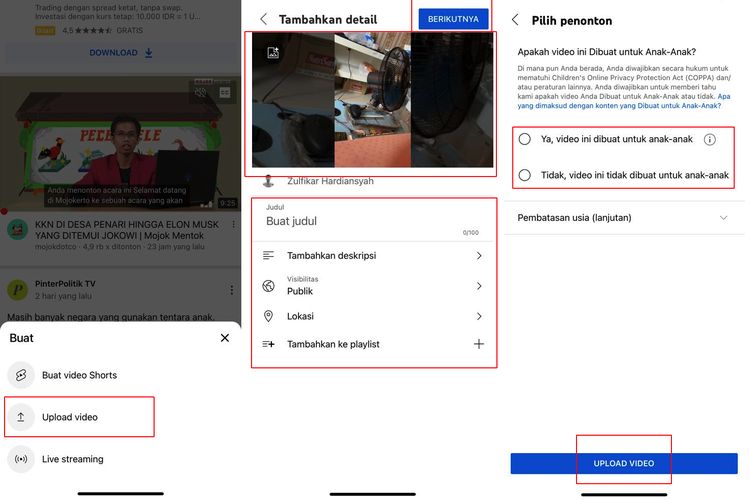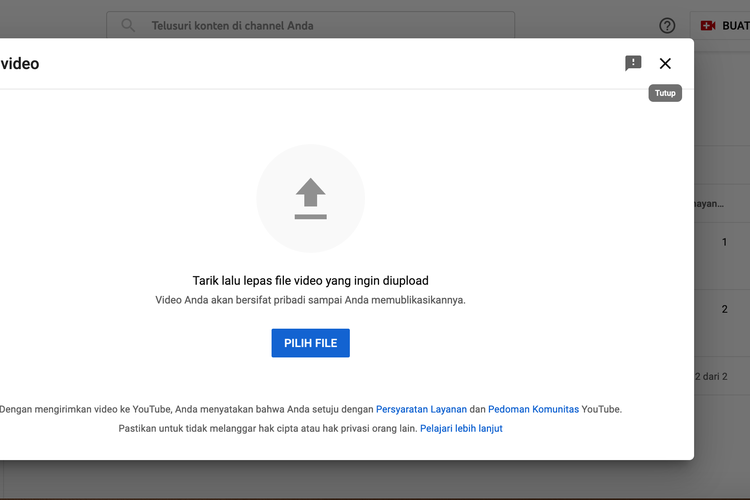- YouTube tampaknya telah jadi platform berbagai video yang cukup populer dipakai saat ini. Setiap pengguna bisa membuat video lalu diunggah ke YouTube dengan cara yang cukup mudah.
Format video yang bisa tayang di YouTube kini pun beragam jenisnya. Tak hanya format video berdurasi panjang, pengguna kini juga bisa membuat dan mengunggah video berdurasi singkat 60 detik, lewat fitur YouTube Shorts.
Baca juga: Cara Mengedit Video di YouTube yang Telah Terunggah dengan Cepat
Dengan fitur Shorts, pengguna tak perlu lagi repot mengakses komputer hanya untuk membuat atau mengunggah video di YouTube. Aktivitas tersebut bisa dilakukan dengan mudah hanya lewat layar ponsel (HP).
Sementara itu, bila ingin mengunggah atau (upload) video dengan format durasi yang lebih panjang, pengguna bisa memanfaatkan layanan YouTube Studio. Layanan tersebut bisa diakses tanpa harus mengunduh aplikasi tambahan, cukup lewat browser di desktop.
Lewat berbagai fitur tersebut, upload video ke YouTube kini bukanlah pekerjaan yang rumit. Pengguna diberikan bermacam saluran supaya bisa berkreasi dan berbagi video di YouTube.
Apabila Anda penasaran dengan bagaimana cara upload video di YouTube lewat HP atau laptop, silakan simak penjelasan di bawah ini.
Cara upload video ke Youtube lewat HP
- Buka aplikasi YouTube di HP Anda, pastikan telah login akun terlebih dahulu
- Di halaman awal pada bagian bawah layar aplikasi, klik ikon bulat dengan tanda tambah di tengahnya untuk mengakses menu “Create”, lalu pilih opsi “Upload Video”
- Aplikasi bakal membuka koleksi video yang telah Anda buat dan tersimpan di galeri HP
- Pilih video yang ingin diunggah lewat koleksi tersebut
- Selanjutnya, aplikasi akan mengalihkan Anda masuk ke halaman penyuntingan video
- Atur bagian video yang hendak ditampilkan
- Kemudian tuliskan detail video, seperti deskripsi video, judul, dan thumbnail video. Kemudian atur pula siapa penonton video Anda, untuk anak atau umum/bukan konsumsi anak
- Setelah menambahkan seluruh detail, klik “Upload Video” dan tunggu beberapa saat hingga video berhasil terunggah.
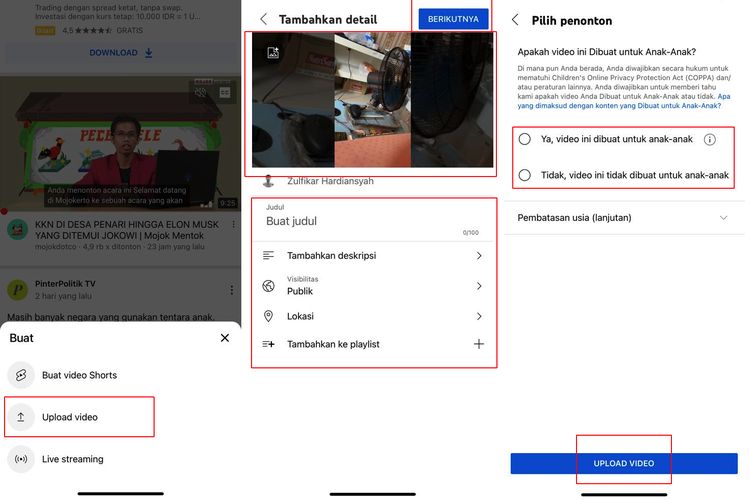 /Zulfikar
/Zulfikar Ilustrasi cara upload video ke YouTube lewat HP
Untuk melihat koleksi video yang telah terunggah, klik menu “Koleksi” yang tertera di bagian bawah halaman awal layar aplikasi dan pilih opsi “Video Anda”.
Sebagai informasi tambahan, bila video yang berasal dari galeri HP durasinya tak lebih dari 60 detik (1 menit) maka bakal terunggah ke YouTube sebagai Shorts.
Sedangkan apabila durasi video yang diunggah lebih dari 60 detik, bakal muncul opsi untuk mengunggahnya dalam format Shorts atau video biasa.
Kemudian lain halnya dengan di HP, upload video ke YouTube lewat laptop memiliki langkah yang sedikit berbeda, berikut penjelasannya.
Cara upload video ke YouTube lewat laptop
- Buka YouTube lewat browser di laptop, pastikan telah login akun terlebih dahulu
- Pada halaman awal atau dashboard dari akun YouTube Anda, klik ikon kamera dan pilih opsi “Upload Video”
- Setelah itu, Anda bakal dialihkan menuju halaman layanan YouTube Studio
- Untuk mulai mengunggah video, klik ikon kamera “Create” atau “Buat” yang tertera di pojok kanan atas pada halaman layanan YouTube Studio
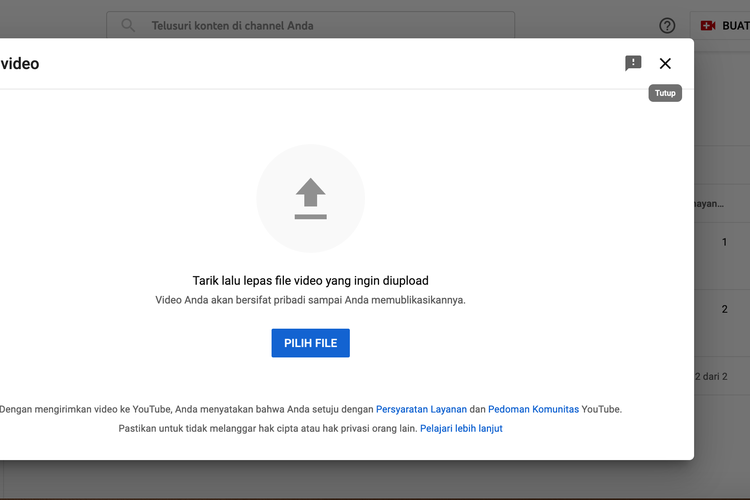 /Zulfikar
/Zulfikar Ilustrasi cara upload video ke YouTube lewat laptop
- Pilih video yang telah dibuat dan disimpan di galeri laptop untuk diunggah ke YouTube
- Tambahkan detail video, seperti deskripsi, judul, dan thumbnail video.
- Kemudian atur pula siapa penonton video Anda, untuk anak atau umum/bukan konsumsi anak.
- Setelah menambahkan seluruh detail, klik “Next” dan video akan terunggah.
Baca juga: Cara Transkrip dan Merangkum Video YouTube, Cepat dan Mudah
Itulah informasi seputar cara upload video ke YouTube lewat HP dan laptop dengan mudah, selamat mencoba